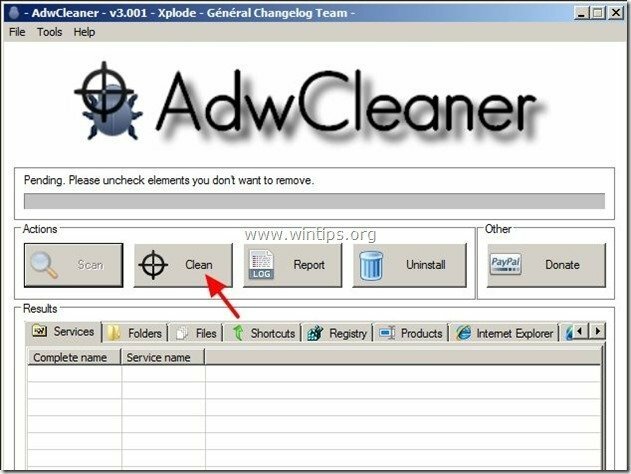Pencarian Gol ”searchgol.com” adalah mesin pencari pembajak peramban, biasanya dibundel di dalam program instalasi perangkat lunak bebas lainnya. Kapan "Pencarian Gol” terinstal di komputer Anda, itu mengubah pengaturan pencarian Internet Anda menjadi pengaturan pencarian “searchgol” dan itu mengubah beranda Internet Anda menjadi beranda “Search Gol” “searchgol.com” yang melakukan pengalihan penelusuran dan menampilkan iklan dari vendor yang tidak dikenal.
"searchgol.com" dapat diinstal pada browser Internet umum (Internet Explorer, Chrome atau Firefox) jika pengguna tidak memperhatikan saat menginstal perangkat lunak gratis (umum).
Untuk menghapus "gol Mencari” mengalihkan pengaturan virus, ikuti langkah-langkah di bawah ini:
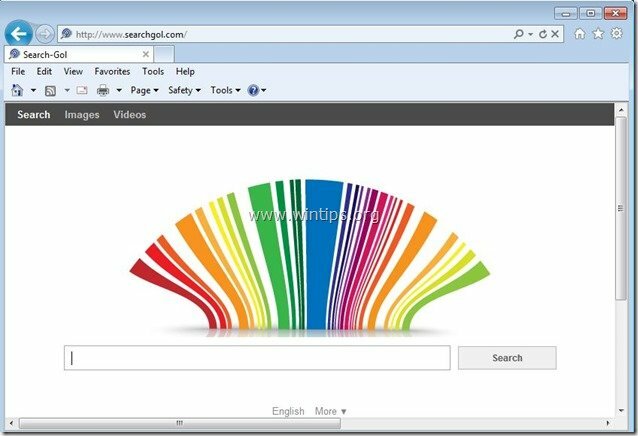
Cara menghapus Search-Gol dari komputer Anda:
Langkah 1. Copot pemasangan aplikasi milik "CariGol” penerbit dari panel Kontrol Anda.
1. Untuk melakukannya, buka:
- Windows 8/7/Vista: Mulai > Panel Kontrol.
- Windows XP: Awal > Pengaturan > Panel kendali

2. Klik dua kali untuk membuka
- Tambah atau Hapus Program jika Anda memiliki Windows XP
- Program dan fitur jika Anda memiliki Windows 8, 7 atau Vista.
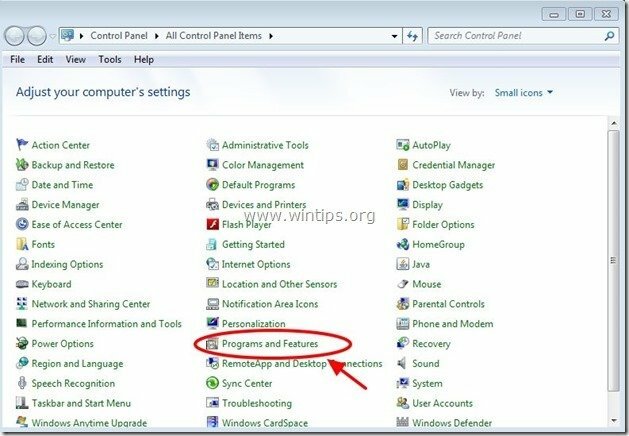
3. Dalam daftar program, temukan dan Hapus/Copot pemasangan aplikasi berikut jika ada:
- Cari Gol
- Cari Gol Toolbar
- Delta Toolbar
- Toolbar Delta Chrome
- BitGuard *
- Copot/Hapus aplikasi lain yang tidak diinginkan atau tidak dikenal.
Penting: Jika kamu menemukan "BitGuard” terinstal di komputer Anda, silakan baca ini memandu tentang cara menghapusnya sepenuhnya.
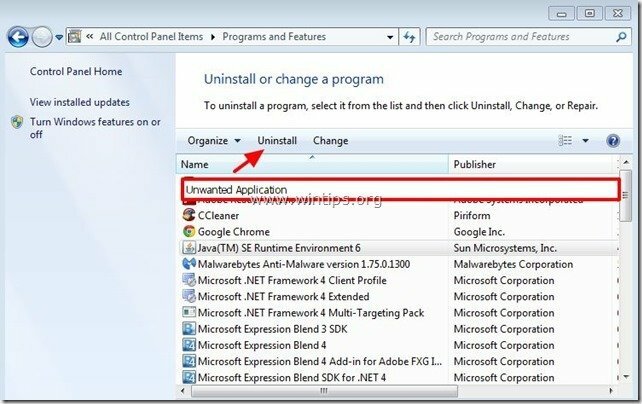
Langkah 2. Hapus pengaturan pencarian "searchgol.com" secara manual dari browser Internet Anda.
Internet Explorer, Google Chrome, Mozilla Firefox
Internet Explorer
Cara menghapus pengaturan pencarian "searchgol" dari Internet Explorer.
1. Dari menu utama Internet Explorer, klik: "Peralatan "  dan pilih"pilihan internet".
dan pilih"pilihan internet".
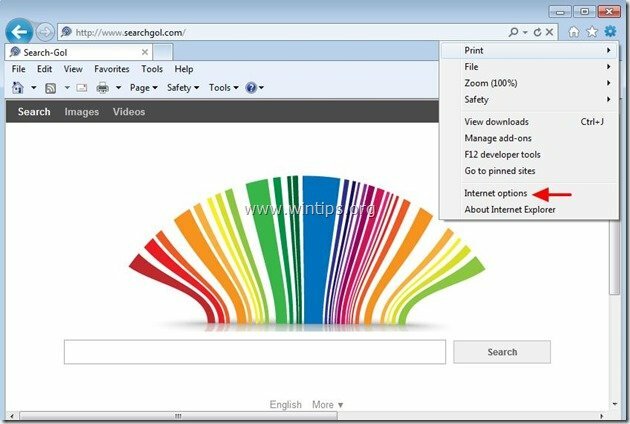
2. Pada "Umum” tab, menghapus beranda yang tidak diinginkan “www.searchgol.com" dari "Halaman rumah” kotak & Tipe Halaman Beranda pilihan Anda (mis. www.google.com)
![ubah-internet-explorer-homepage_th[2] ubah-internet-explorer-homepage_th[2]](/f/8d8c8d7802112de3cc316e9b16309c22.jpg)
3. Pada "Mencari” tekan bagian”Pengaturan" di Mencari bagian. *
Melihat*: Jika Anda ingin mengubah pengaturan pencarian di Internet explorer saat berada di jendela utama Internet Explorer, cukup tekan tombol “Gigiikon  (di pojok kanan atas) dan pilih “Mengelola ADD-ons” .
(di pojok kanan atas) dan pilih “Mengelola ADD-ons” .
![modifikasi-penelusuran-pengaturan-di-internet-e[2] modifikasi-penelusuran-pengaturan-di-internet-e[2]](/f/71426ca2d16f23a73031547c15b8a20b.jpg)
4. Pada "Cari Penyedia"pilihan, pilih dan"Ditetapkan sebagai default" penyedia pencarian selain dari penyedia pencarian yang tidak diinginkan "Cari-Gol”.
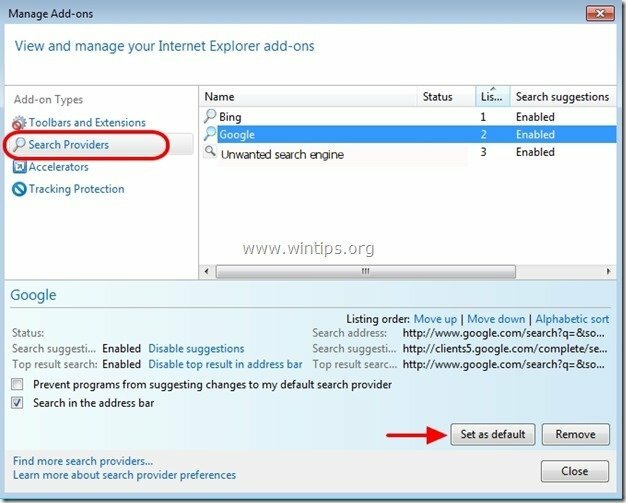
5. Kemudian pilih penyedia pencarian yang tidak diinginkan “Cari-Gol” dan klik Menghapus.
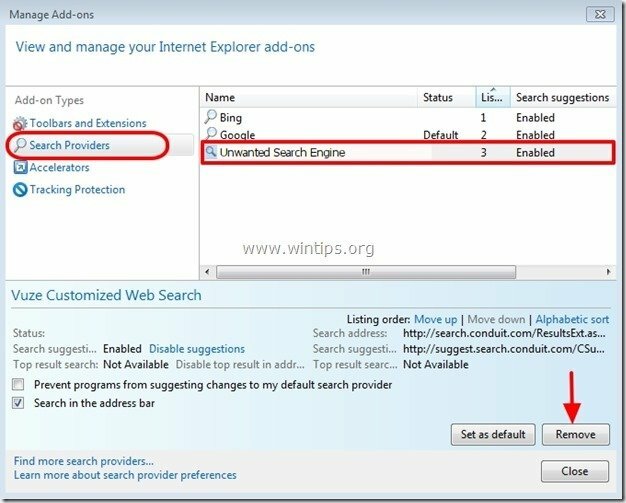
6. Pilih "Bilah Alat dan Ekstensi" di panel kiri lalu pilih bilah alat atau ekstensi yang tidak diinginkan (milik "CariGol”) dari sini dan klik "Cacat"
sebuah. SearchGol Toolbar
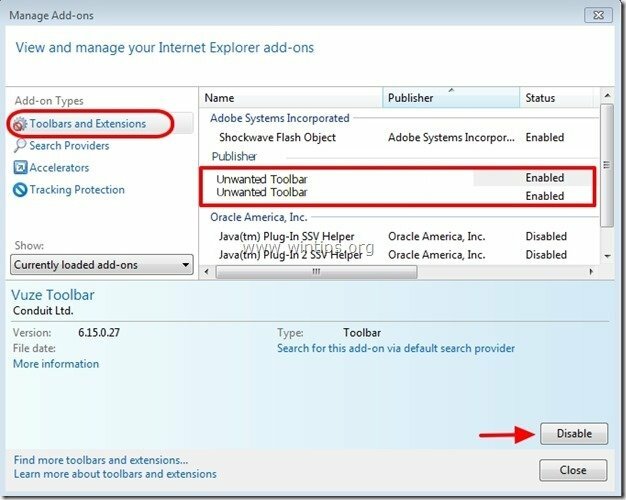
7. Tutup semua jendela Internet Explorer dan mulai ulang browser Anda.
8. Lanjutkan ke Langkah 3.
Google Chrome
Cara menghapus pengaturan pencarian "searchgol" dari Google Chrome.
1. Buka Google Chrome dan buka menu chrome  dan pilih"Pengaturan".
dan pilih"Pengaturan".
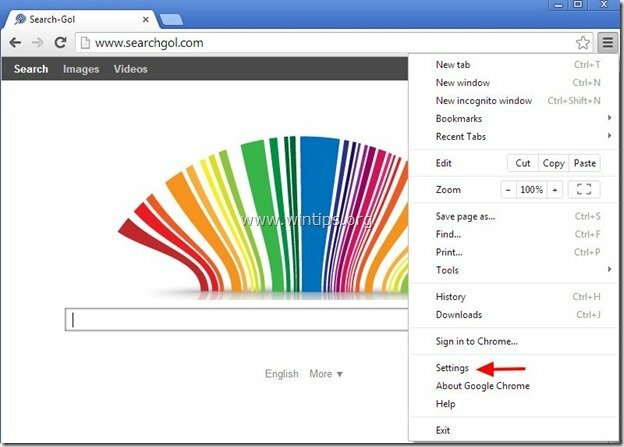
2. Pada "Memulai” bagian pilih”Setel Halaman“.
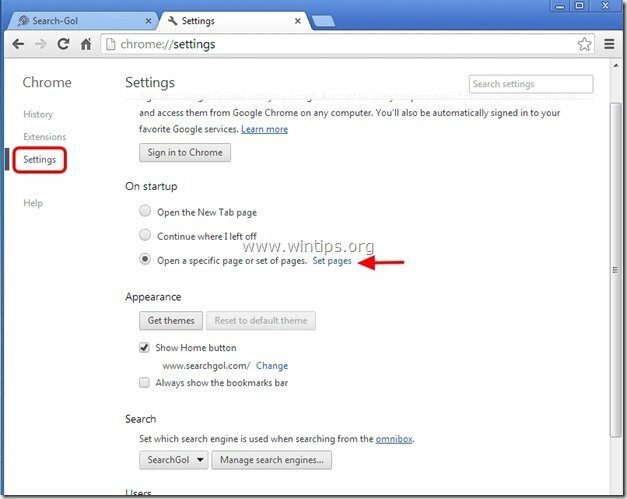
3.Menghapus halaman web yang tidak diinginkan “www.searchgol.com" dari halaman awal dengan menekan tombol "x"simbol di sebelah kanan.
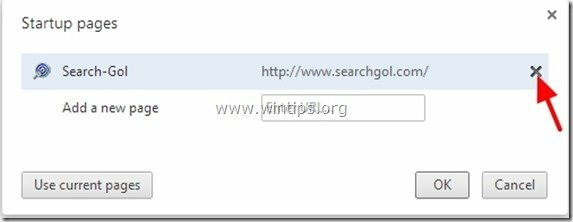
4.Setel halaman awal pilihan Anda (misalnya. http://www.google.com) dan tekan "Oke".

5. Di bawah "Penampilan”, centang untuk mengaktifkan “Tampilkan tombol Beranda” dan pilih “Mengubah”.
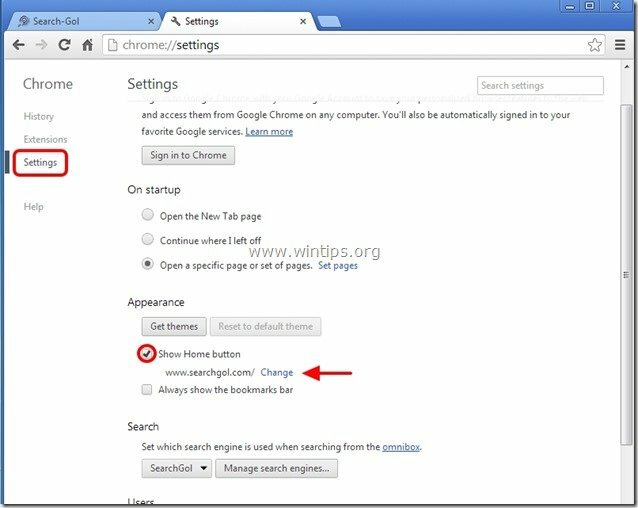
6.Menghapus halaman web yang tidak diinginkan “www.searchgol.com”masuk dari”Buka halaman inikotak.
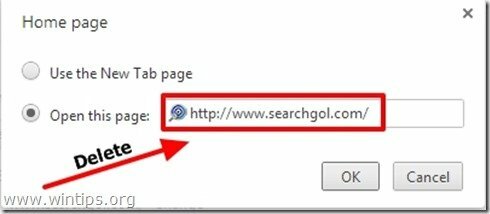
7.Jenis (jika kamu suka) halaman web pilihan Anda untuk membuka saat Anda menekan tombol “Halaman rumahtombol ” (mis. www.google.com) atau biarkan bidang ini kosong dan tekan “Oke”.

5. Pergi ke "Mencari" bagian dan pilih "Kelola mesin pencari".
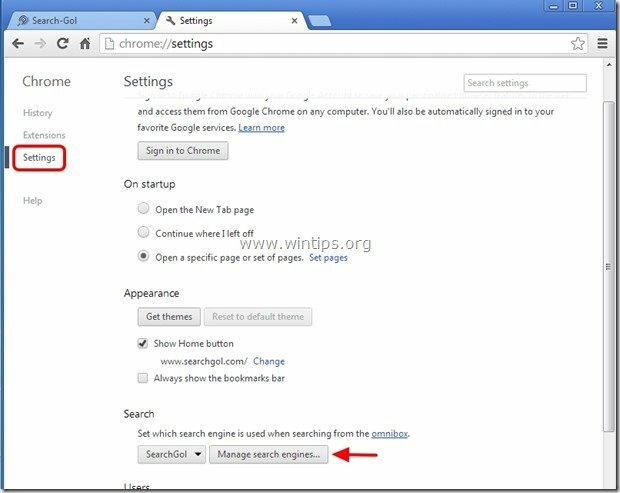
6.Pilih mesin pencari default pilihan Anda (misalnya pencarian Google) dan tekan "Jadikan default".
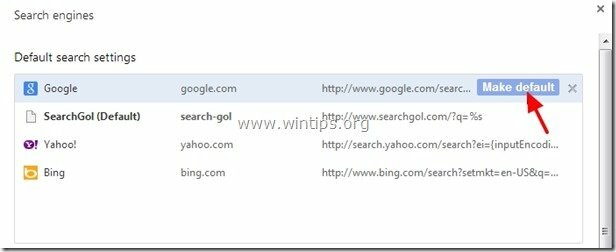
7. Kemudian pilih mesin pencari yang tidak diinginkan (www.searchgol.com) mesin pencari dan Singkirkan dengan menekan tombol "x"simbol di sebelah kanan.
Memilih "Selesai" untuk menutup "Mesin pencari" jendela.
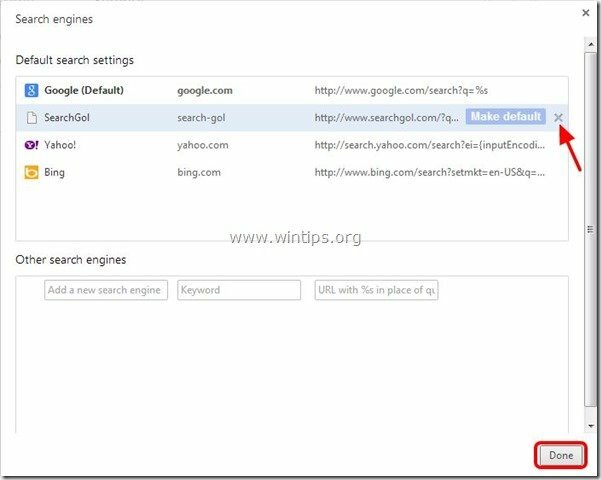
8. Memilih "Ekstensi" di kiri.
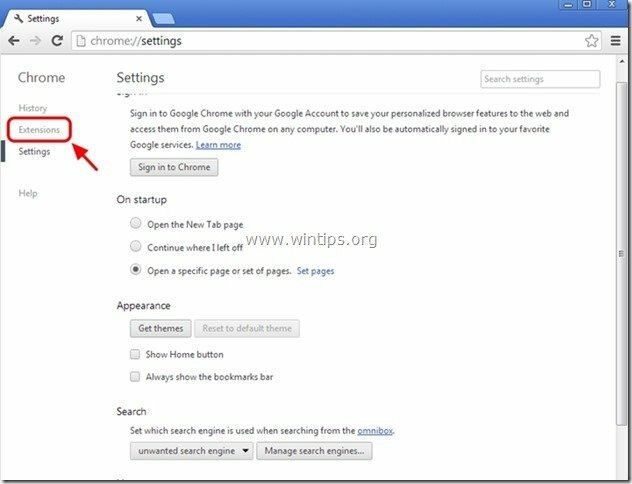
9. Hapus ekstensi yang tidak diinginkan (mis. "searchgol") dari sini dengan menekan tombol “ikon daur ulang" ke kanan.
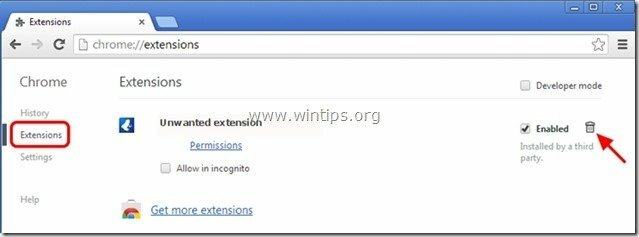
10. Tutup semua jendela Google Chrome dan mulai ulang browser Anda.
11. Proceed ke Langkah 3.
Mozilla Firefox
Bagaimana menghapus pengaturan pencarian "searchgol" dari Mozilla Firefox.
1. Klik "Firefox” tombol menu di kiri atas jendela Firefox dan pergi ke “Pilihan”.
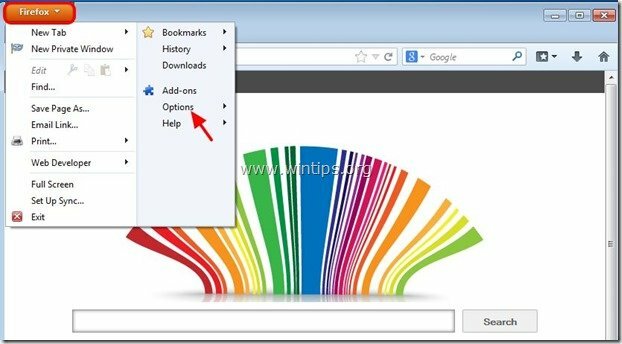
2. Di "Umum” tab menghapus beranda yang tidak diinginkan: “www.searchgol.com” halaman dari “Halaman Beranda” kotak & ketik beranda pilihan Anda (mis. http://www.google.com).
Tekan "Oke” ketika selesai.
![firefox-general-options-homepage_thu[2] firefox-general-options-homepage_thu[2]](/f/b2cc7d78cb114af0000ad792417bd3ac.jpg)
3. Dari menu Firefox, buka “Peralatan” > “Mengelola ADD-ons”.
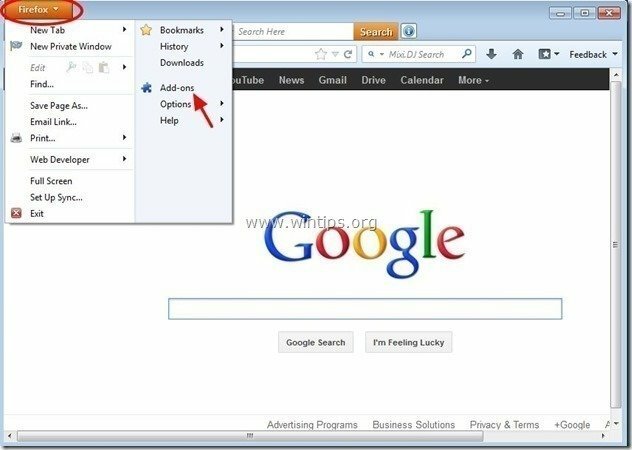
4. Memilih “Ekstensi” di sebelah kiri, lalu hapus ekstensi yang tidak diinginkan (mis. “carigol”) ada di sana, dengan menekan tombol "Menghapus" tombol.
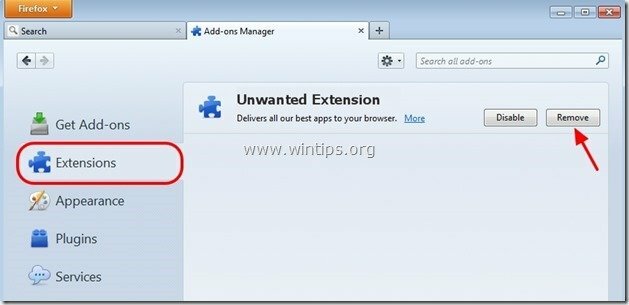
5.Tutup Firefox Pilihan.
6. Pada kotak URL Firefox ketik perintah berikut: tentang: konfigurasi & tekan Memasuki.
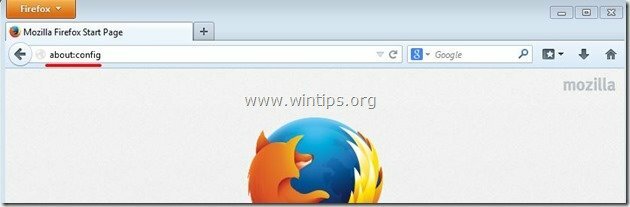
7. Klik di “Saya akan berhati-hati, saya berjanji" tombol.
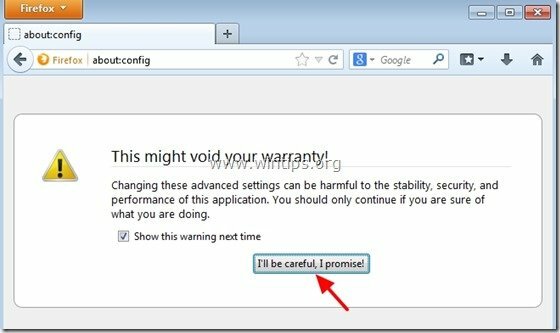
8. Di kotak pencarian ketik:carigol & tekan Memasuki.
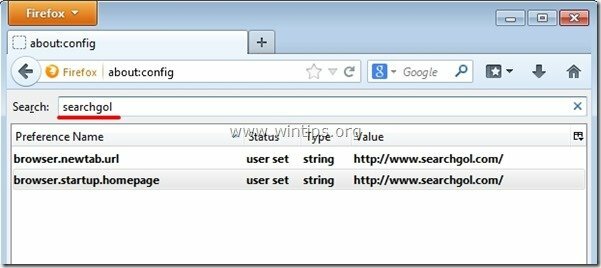
9. Sekarang klik kanan pada setiap "searchgol.com”nilai ditemukan & pilih “Mengatur ulang”.
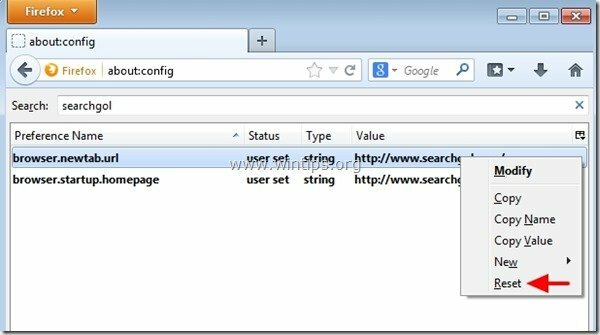
10. Menutup semua jendela Firefox dan mengulang kembali peramban Anda.
11. Lanjutkan ke langkah berikutnya.
Langkah 3: Bersihkan entri registri yang tersisa menggunakan "AdwCleaner".
1. Unduh dan simpan “pembersih adw” ke desktop Anda.
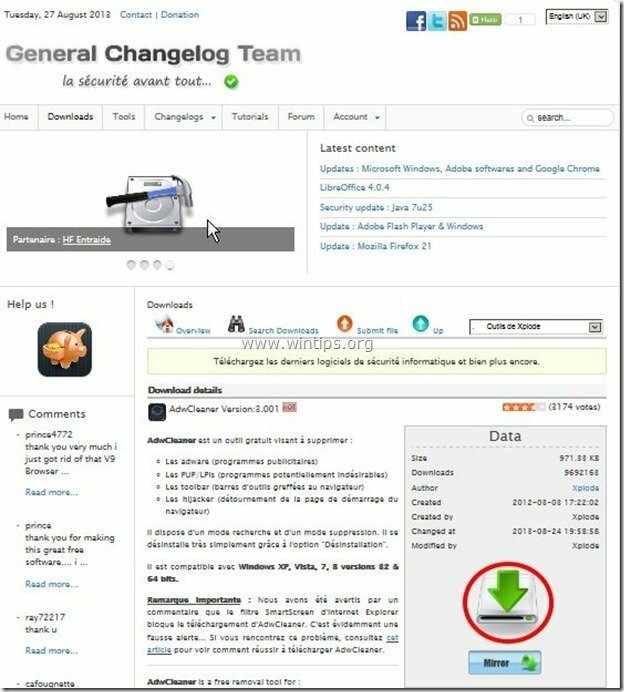
2. Tutup semua program yang terbuka dan Klik dua kali membuka "Pembersih Adw" dari desktop Anda.
3. Tekan "Pindai”.
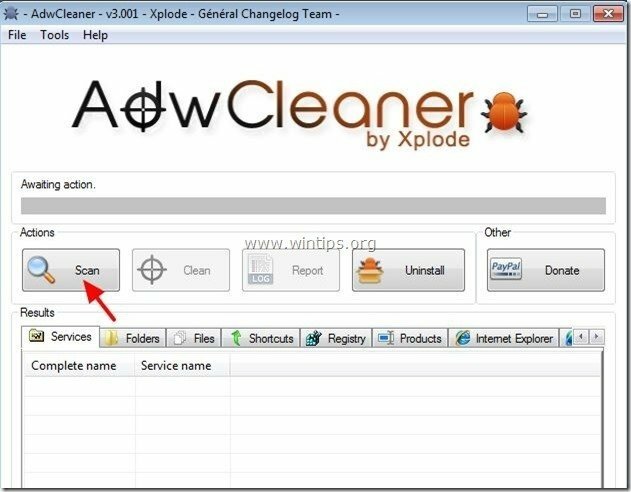
4. Saat pemindaian selesai, tekan "Membersihkan” untuk menghapus semua entri berbahaya yang tidak diinginkan.
4. Tekan "Oke" pada "AdwCleaner – Informasi” dan tekan “Oke" lagi untuk me-restart komputer Anda.

5. Saat komputer Anda restart, menutup "Informasi AdwCleaner" (readme) dan lanjutkan ke langkah berikutnya.
Langkah 4. Membersihkan komputer Anda dari yang tersisa ancaman berbahaya.
Unduh dan Install salah satu program anti malware GRATIS paling andal saat ini untuk membersihkan komputer Anda dari sisa ancaman berbahaya. Jika Anda ingin terus terlindung dari ancaman malware, baik yang sudah ada maupun yang akan datang, kami sarankan Anda menginstal Malwarebytes Anti-Malware PRO:
Perlindungan Malwarebytes™
Menghapus Spyware, Adware & Malware.
Mulai Unduhan Gratis Anda Sekarang!
1. Berlari "Malwarebytes Anti-Malware" dan izinkan program untuk memperbarui ke versi terbaru dan basis data berbahaya jika diperlukan.
2. Ketika jendela utama "Malwarebytes Anti-Malware" muncul di layar Anda, pilih "Lakukan pemindaian cepat"pilihan lalu tekan"Pindai" dan biarkan program memindai sistem Anda dari ancaman.
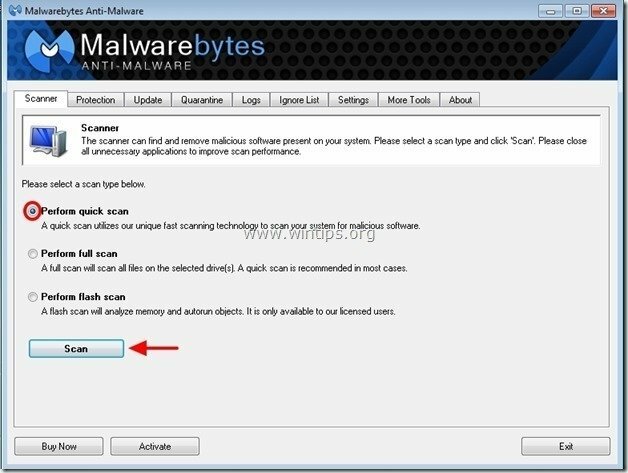
3. Saat pemindaian selesai, tekan "OKE" untuk menutup pesan informasi dan kemudian tekan itu "Tampilkan hasil" tombol untuk melihat dan menghapus ancaman berbahaya yang ditemukan.
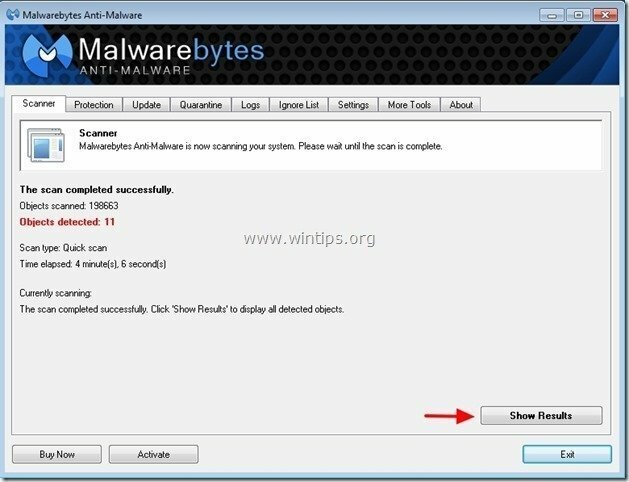 .
.
4. Di jendela "Tampilkan Hasil" memeriksa - menggunakan tombol kiri mouse Anda- semua objek yang terinfeksi lalu pilih "Hapus yang Dipilih" dan biarkan program menghapus ancaman yang dipilih.
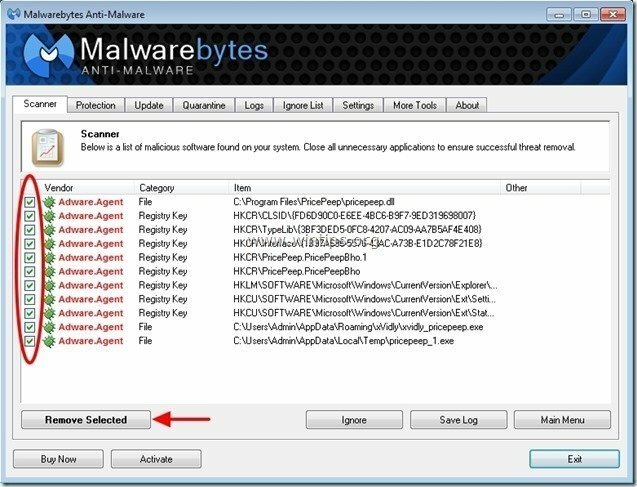
5. Ketika proses penghapusan objek yang terinfeksi selesai, "Mulai ulang sistem Anda untuk menghapus semua ancaman aktif dengan benar"
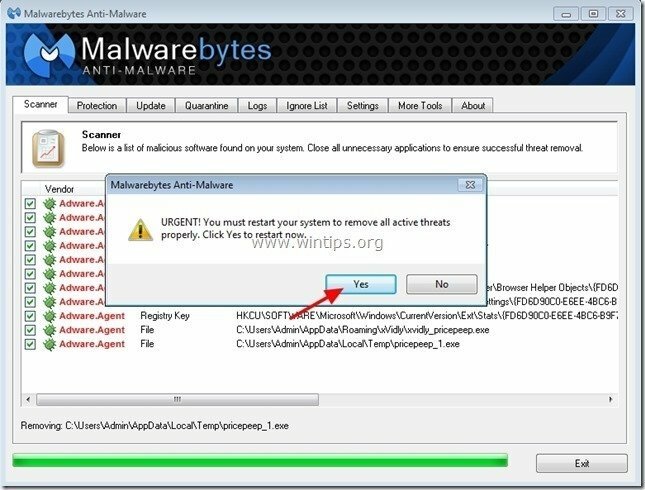
6. Lanjutkan ke langkah berikutnya.
Langkah 5. Bersihkan file dan entri yang tidak diinginkan.
Menggunakan "pembersih CC” program dan lanjutkan ke membersihkan sistem Anda dari sementara file internet dan entri registri tidak valid.*
*Jika Anda tidak tahu cara menginstal dan menggunakan "Pembersih CC", Baca ini instruksi.